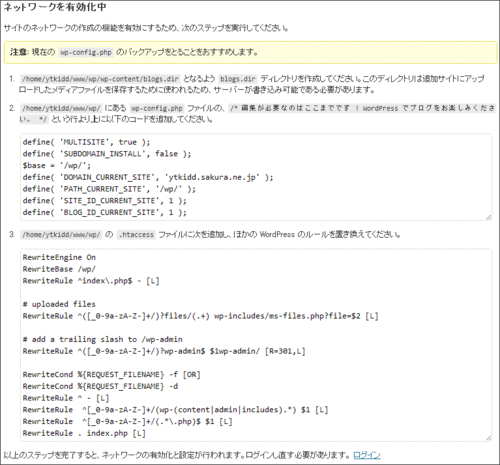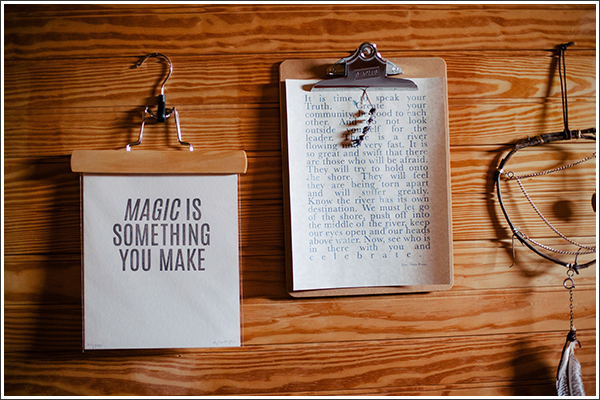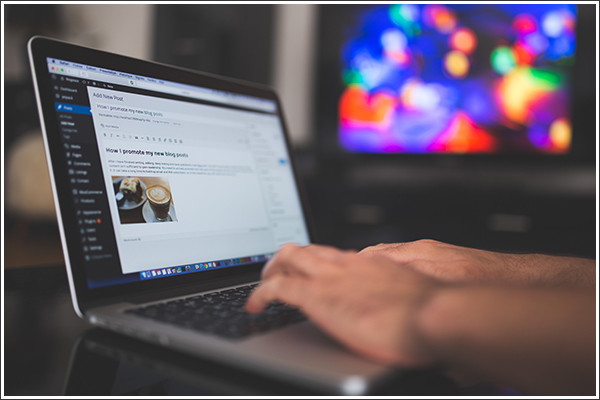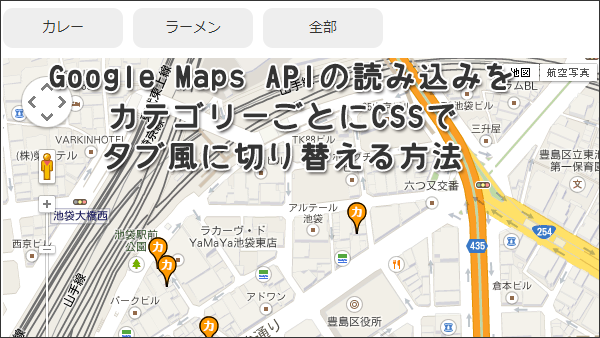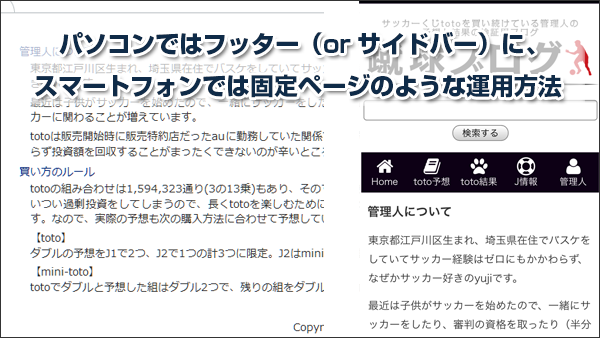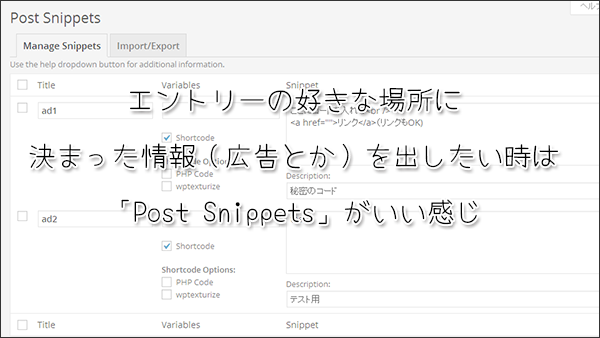WordPress 3.2.1でマルチサイトを設定する時のたった1つの注意点
当サイトではアフィリエイト広告を利用しています。
仕事の関係で、WordPressのマルチサイトを構築する(そんな大袈裟なものでもないか)必要性がでたため、WordPress CodexやGoogleさんに聞きながら設置をしてみました。
しかし、マルチサイトの管理を行なうのに最も重要な「特権管理者」がメニューに表示されず、路頭に迷いそうになったところ、とある場所に「特権管理者(名称は変わっています)」が隠れていることを発見しました。
WordPress3.2.1の場合の「特権管理者」の場所
なんか、もったいぶった書き方になっていますが、WordPress3.2.1での「特権管理者」はメニューに表示されずに「こんにちは、admin(ログインID)さん」をオンクリックしたところに表示されます。しかも名称も「ネットワーク管理者」と変更されています。
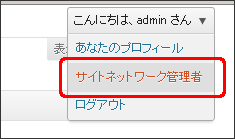
他のバージョンの時には確かめていないので、いつからこうなったかは知りませんがこんなわかりにくいところに隠すなんて、WordPressさん(人じゃないって)はかなり意地悪になったものです^^
とりあえず、ネットワーク管理者をクリックすると次のような画面になるので「新規サイトを作成」「新規ユーザーを作成」などを行っていけばマルチサイトが完成します。
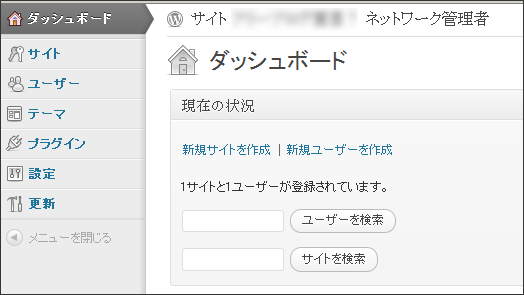
マルチサイトの設定方法
先に、ネットワーク管理者のところを書いてしまいましたが、WordPressのマルチサイト化についておさらいをしておきます(というか完全に自分の備忘録になります)。
1、普通にWordPressをインストール
(ここは特に触れません)
2、wp-config.phpの書き換え
設置したWordPressのディレクトリからFTP等で、wp-config.phpをダウンロード。
UFT-8の編集可能なテキストエディタで開き、90行目あたりにある「/* 編集が必要なのはここまでです ! WordPress でブログをお楽しみください。 */」の上に
define (‘WP_ALLOW_MULTISITE’ , true);
を追加し、wp-config.phpを上書き保存。元あった場所にアップロードしサーバー側のwp-config.phpも上書きします。
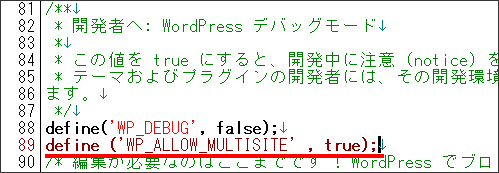
3、プラグインの停止
プラグインが動作していると、マルチサイトの設定が上手くいかないことをがあるため、現在有効になっているプラグインをすべて停止します。
メニューの「プラグイン」をクリック。
プラグイン横のチェックボックスにチェックを入れ、一括操作を「停止」にし、適用をクリック。
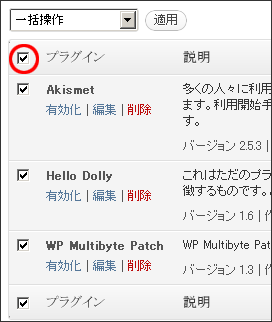
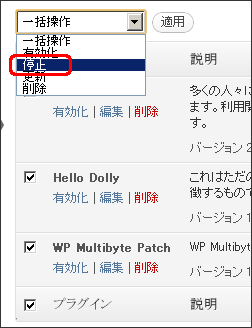
4、ネットワークの設定
wp-config.phpを書き換えたことによって、メニューの[ツール]の中に[ネットワークの設定]が登場しますのでそれをクリック。
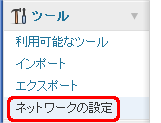
WordPressのサイトのネットワークを作成ページに移動するので、ネットワークのタイトルと、管理者のメールアドレスを確認し「インストール」をクリック。
※ネットワークのタイトルは最初にWordPressをインストールした時のタイトルになっていますので、変更がなければそのままでOKです。
5、サイトのネットワーク作成
インストールを行なうと、サイトのネットワーク作成に必要な情報が提示されます。
ここでの作業は全部で3つ
Ⅰ、「blogs.dir」ディレクトリの追加
インストールしたWordPressの「wp-content」ディレクトリの中に「blogs.dir」というディレクトリを手動で作成します。なおこのディレクトリは書き込み可能にするためにパーミッションを「755」に変更してください(サーバによって微妙に違うかもしれません)
Ⅱ、wp-config.phpの書き換え
wp-config.phpにWordPressで示された以下のようなコードを追加し、上書き保存をしてまたサーバにアップロードします。
この内容はインストールされたサーバの情報をもとに作られているので、サーバごとに違っています。
Ⅲ、.htaccessの書き換え(追加)
.htaccessにWordPressで示されたコードを追加し、上書き保存をしてまたサーバにアップロードします(もし.htaccessが無い場合は新たに作ってアップロードする必要があります)。
5、再ログイン
上記設定を行なうと、WordPressは再ログインを要求してくるので、今までと同じユーザー名・パスワードでログインします。
6、マルチサイトの設定完了
上記のステップを踏んでいくことで、WordPressのマルチサイト化が完了し「こんにちは、adminさん」をオンクリックしたところに「ネットワーク管理者」が登場します。
あとは、最初に説明した通りです。
Sponsored Links